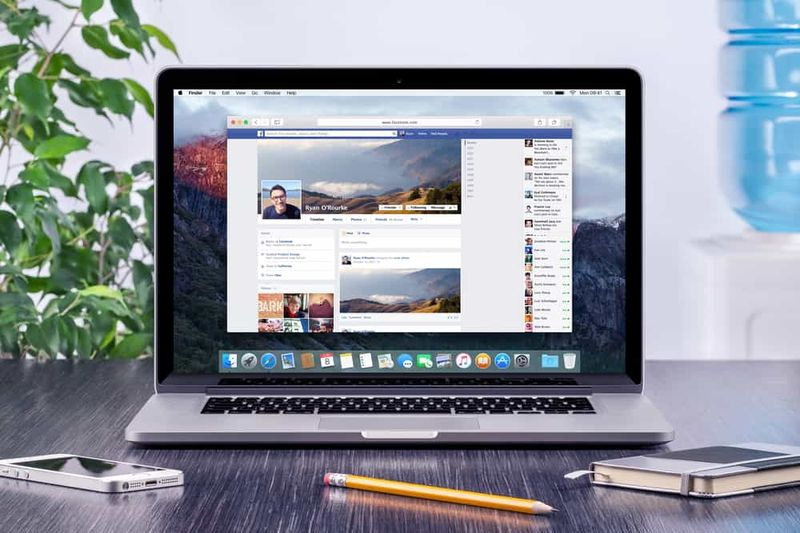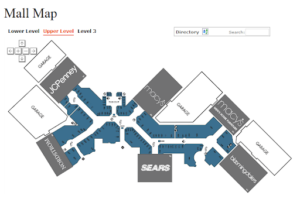Nie mają odpowiednich urządzeń połączonych z kontem MS

Jeśli pojawi się komunikat o błędzie „ Wygląda na to, że nie masz żadnych odpowiednich urządzeń połączonych z Twoim kontem MS ” to występuje z powodu braku połączenia między komputerem lub kontem Microsoft. Zwykle błąd pojawia się, gdy ktoś próbuje zainstalować grę, oprogramowanie lub aplikację ze sklepu Microsoft Store. Komputer może być połączony, ale spójrzmy na możliwe sposoby rozwiązania problemu. Oto pełny komunikat o błędzie:
Wygląda na to, że nie masz żadnych odpowiednich urządzeń połączonych z Twoim kontem Microsoft. Aby zainstalować, zaloguj się na urządzeniu za pomocą swojego konta Microsoft.
Jak rozwiązać problem „Nie ma odpowiednich urządzeń połączonych z kontem MS”:

Zawsze najlepiej jest raz uruchomić ponownie komputer i spróbować jeszcze raz, zanim przejdziesz dalej. Czasami jest to problem z siecią lub oczekujące ponowne uruchomienie, które powoduje problem (nie ma odpowiednich urządzeń połączonych z kontem MS).
- Sprawdź komputer
- Zresetuj MS Store
- Usuń pliki Microsoft Store Db
- Zaktualizuj system Windows do wymaganego modelu
- Przechowuj limit urządzeń
- Sprawdź, czy Twoja aplikacja obsługuje Twoje urządzenie
- Zaloguj się lub wyloguj
- Zarejestruj ponownie aplikację Microsoft Store
Pamiętaj, że powinieneś spróbować zainstalować aplikację po każdej wskazówce dotyczącej rozwiązywania problemów.
Zweryfikuj swój komputer, aby naprawić „Odpowiednie urządzenia połączone z kontem MS”
Zawsze, gdy rejestrujesz się za pomocą konta Microsoft na komputerze z systemem Windows 10. Wtedy być może będziesz musiał to zweryfikować. Weryfikacja konta to prosty lub łatwy proces, w którym otrzymasz kod zabezpieczający na swój identyfikator e-mail i numer telefonu w celu weryfikacji.
W przypadku, gdy jest to lokalne konto Windows, możesz dodać konto MS lub zmienić lokalne konto Windows na konto Microsoft.
- Udaj się na konto Microsoft, a następnie zaloguj się przy użyciu konta lokalnego.
- Następnie przejdź do sekcji Ustawienia> Twoje informacje
- Zamiast tego wybierz opcję Zaloguj się za pomocą konta Microsoft
Po zakończeniu możesz otworzyć Microsoft Store i pobrać lub zainstalować oprogramowanie.
Mniecrosoft Resetowanie sklepu
Możesz łatwo zresetować Microsoft Store i działa przy użyciu konta administratora.
- Udaj się do Microsoft Store, a następnie dotknij ikony swojego profilu, a następnie na wymienionym koncie.
- Następnie możesz dotknąć otrzymanej opcji wylogowania. Następnie zamknij sklep Microsoft Store.
- W polu Rozpocznij wyszukiwanie wprowadź wsreset.exe . W wyświetlonym wyniku kliknij prawym przyciskiem myszy i wybierz Uruchom jako administrator .
- Następnie ponownie uruchomi Microsoft Store. Wystarczy zalogować się przy użyciu tego samego konta Microsoft.
Gdy proces logowania się powiedzie, sprawdź, czy problem został rozwiązany po próbie zainstalowania aplikacji. Możesz także wybrać uruchomienie narzędzia do rozwiązywania problemów ze Sklepem w systemie Windows 10.
Jeśli nadal napotykasz problem „wygląda na to, że nie masz odpowiednich urządzeń połączonych z kontem MS”, zanurkuj poniżej!
Usuń pliki bazy danych Microsoft Store
- Przejdź do Eksploratora plików, a następnie przejdź do następującej ścieżki.
%windir%/SoftwareDistributionDataStore
- Następnie usuń plik DataStore.edb. DataStore.edb to plik dziennika systemu Windows, w którym zapisywane są wszystkie aktualizacje systemu Windows zastosowane w systemie.
- Następnie możesz ponownie uruchomić Microsoft Store i sprawdzić, czy pomyślnie zainstalowałeś aplikację.
Jeśli nadal napotykasz problem „wygląda na to, że nie masz odpowiednich urządzeń połączonych z kontem MS”, zanurkuj poniżej!
Zaktualizuj system Windows do wymaganego modelu
Niektórzy użytkownicy twierdzili, że aktualizacja systemu Windows pomaga również w rozwiązaniu problemu. Sprawdź, czy dostępna jest jakaś oczekująca aktualizacja. Jeśli tak, możesz następnie zastosować aktualizację i ponownie uruchomić komputer. Jeśli gra chce konkretnego modelu, jest zwykle wywoływana. Ale jeśli tak nie jest, aktualizacja może Ci w tym pomóc. Przejdź do Ustawienia> Aktualizacje i zabezpieczenia> Sprawdź dostępność aktualizacji lub Zainstaluj aktualizację.
Sprawdzanie limitów urządzeń
Firma Microsoft umożliwia zainstalowanie aplikacji ze sklepu Microsoft Store na maksymalnie 10 komputerach w ramach jednego konta. Cóż, dotyczy to zarówno komputerów z systemem Windows 10, jak i Xboksa. Przejdź do sekcji Urządzenia Microsoft, a następnie wybierz, aby usunąć urządzenie z listy. Następnie spróbuj usunąć dowolne z niewymaganych urządzeń z listy, a następnie pomyślnie zainstaluj aplikację.
Jeśli nie możesz osiągnąć limitu, wymaż bieżące urządzenie, a następnie dodaj je ponownie. Dodanie komputera do konta jest prostym lub łatwym procesem. Po wyświetleniu monitu wystarczy ponownie zalogować się na urządzeniu.
Jeśli nadal napotykasz problem „wygląda na to, że nie masz odpowiednich urządzeń połączonych z kontem MS”, zanurkuj poniżej!
Sprawdź, czy Twoja aplikacja obsługuje Twoje urządzenie
Niektóre aplikacje w sklepie Microsoft Store są tworzone dla określonych urządzeń. Na przykład aplikacja uruchomiona specjalnie dla Microsoft Surface prawdopodobnie nie obsługuje notebooka Lenovo. Musisz więc sprawdzić sekcję Wymagania systemowe na stronie aplikacji, aby upewnić się, że aplikacja jest kompatybilna z Twoim urządzeniem.
Po sprawdzeniu strony z wymaganiami systemowymi powinieneś przejrzeć minimalne wymagania sprzętowe dla aplikacji.
Zaloguj się i wyloguj, aby naprawić „wygląda na to, że nie masz odpowiednich urządzeń połączonych z kontem MS”:
Aplikacja Microsoft Store nie wymaga logowania się do aplikacji Store, aby pobrać bezpłatną aplikację. Jednak wszystko, co musisz zrobić, to zalogować się, aby dokonać zakupu. Jeśli napotykasz ten sam błąd Wygląda na to, że nie masz żadnych odpowiednich urządzeń połączonych z Twoim kontem Microsoft. Aby zainstalować, zaloguj się na urządzeniu za pomocą swojego konta Microsoft podczas próby zainstalowania płatnej aplikacji. Następnie możesz wylogować się ze Sklepu, a następnie ponownie zalogować.
- Dotknij zdjęcia użytkownika znajdującego się obok wyszukiwania. Następnie możesz dotknąć swojego konta Microsoft, aby wyświetlić okno dialogowe Konto.
- Stuknij w Wyloguj się link obecny pod twoim konto Microsoft adres e-mail do wylogowania się ze Sklepu.
- Jeśli chcesz ponownie się zalogować, dotknij zdjęcia konta użytkownika, a następnie dotknij Zaloguj się opcja.
- Wprowadź adres e-mail swojego konta Microsoft i hasło, aby ponownie zalogować się do Sklepu.
Jeśli nadal napotykasz problem „wygląda na to, że nie masz odpowiednich urządzeń połączonych z kontem MS”, zanurkuj poniżej!
Zarejestruj ponownie aplikację Microsoft Store, aby naprawić „wygląda na to, że nie masz odpowiednich urządzeń połączonych z kontem MS”
- Przejdź do programu PowerShell z uprawnieniami administratora. Jeśli chcesz to zrobić, kliknij prawym przyciskiem myszy przycisk Start, a następnie wybierz opcję Windows PowerShell (Administrator).
- Stuknij w tak po wyświetleniu monitu Kontrola konta użytkownika.
- Z okna PowerShell skopiuj i wklej podane polecenie:
- powershell -ExecutionPolicy Unrestricted Add-AppxPackage -DisableDevelopmentMode -Register $ Env: SystemRootWinStoreAppxManifest.XML
- Naciśnij klawisz Enter, aby ponownie zarejestrować aplikację Store. Po wykonaniu zamknij okno programu PowerShell.
Wniosek:
To były jedne z najlepszych rozwiązań do naprawienia problem „Nie mają odpowiednich urządzeń połączonych z kontem MS”. Mam nadzieję, że z pomocą naszej zawartości udało Ci się rozwiązać problem. Jeśli masz jakiekolwiek pytania dotyczące tego przewodnika lub innego rozwiązania pozwalającego pozbyć się zagrożenia, nie wahaj się i daj nam znać poniżej. Jeśli znasz inną alternatywną metodę rozwiązania tego problemu, daj nam znać poniżej.
Przeczytaj także: